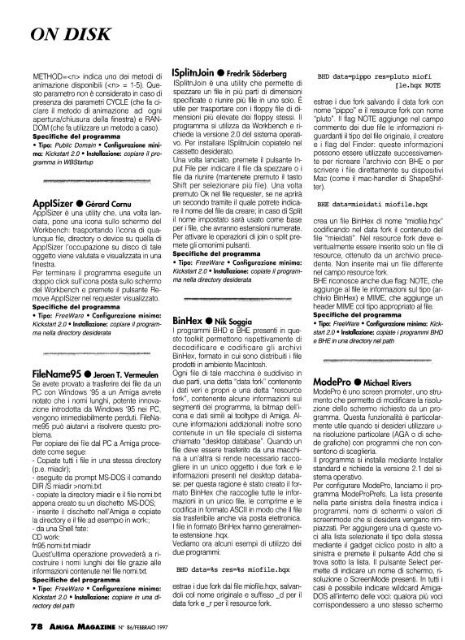dettagli - Amiga Magazine
dettagli - Amiga Magazine dettagli - Amiga Magazine
ON DISK METHOD= indica uno dei metodi di animazione disponibili ( = 1-5) Que- sto parametro non è considerato in caso di presenza dei parametri CYCLE (che fa ci- clare il metodo di animazione ad ogni apertura/chiusura della finestra) e RAN- DOM (che fa utilizzare un metodo a caso) Specifiche del programma Tipo: Public Domaln Configurazione mini- ma: Klckstart 2 O * Instaikizione: copiare 11 pro- gramma in WBStarfup ApplSizer Gérard Cornu ApplSizer è una utility che, una volta lan- ciata, pone una icona sullo schermo del Workbench: trasportando l'icona di qua- lunque file, directory o device su quella di ApplSizer I'occupazione su disco di tale oggetto viene valutata e visualizzata in una finestra. Per terminare il programma eseguite un doppio click sull'icona posta sullo schermo del Workbench e premete il pulsante Re- move ApplSizer nel requester visualizzato. Specifiche del programma Tipo: Free Ware Configurazione minima: Kickstart 2,O Installazione: copiare il program- ma nella directory desiderata FileName95 Jeroen T. Vermeulen Se avete provato a trasferire dei file da un PC con Windows '95 a un Amiga avrete notato che i nomi lunghi, potente innova- zione introdotta da Windows '95 nei PC, vengono irrimediabilmente perduti. FileNa- me95 può aiutarvi a risolvere questo pro- blema. Per copiare dei file dal PC a Amiga proce dete come segue: - Copiate tutti i file in una stessa directory (p.e, miadir); - eseguite da prompt MS-DOS il comando DIR /S miadir >nomi.txt - copiate la directory miadir e il file nomi.txt appena creato su un dischetto MS-DOS; - inserite il dischetto nelllAmiga e copiate la directory e il file ad esempio in work:; - da una Shell fate: CD work: fn95 nomi.txt miadir Quest'ultima operazione provvederà a ri- costruire i nomi lunghi dei file grazie alle informazioni contenute nel file nomi.txt. Specifiche del programma Tipo: FreeWare Configurazione minima: Kickstarf 2.0 Installazione: copiare in una di- rectory del path ISplitnJoin Fredrik Soderberg l~~litn~oin è una utility che permette di spezzare un file in più parti di dimensioni specificate o riunire più file in uno solo. E utile per trasportare con i floppy file di dimensioni più elevate dei floppy stessi. Il programma si utilizza da Workbench e richiede la versione 2.0 del sistema operativo. Per installare ISplitnJoin copiatelo nel cassetto desiderato. Una volta lanciato, premete il pulsante Input File per indicare il file da spezzare o i file da riunire (mantenete premuto il tasto Shift per selezionare più file). Una volta premuto Ok nel file requester, se ne aprirà un secondo tramite il quale potrete indicare il nome del file da creare; in caso di Split il nome impostato sarà usato come base per i file, che avranno estensioni numerate. Per attivare le operazioni di join o split pre mete gli omonimi pulsanti. Specifiche ctel programma Tipo: FreeWare Configurazione minima: Kickstarf 2.0 Installazione: copiate il programma nella directory desiderata BinHex Nik Soggia I programmi BHD e BHE presenti in que- sto toolkit permettono rispettivamente di decodificare e codificare ali archivi BinHex, formato in cui sono distribuiti i file prodotti in ambiente Macintosh. Ogni file di tale macchina è suddiviso in due parti, una detta "data fork contenente i dati veri e propri e una detta "resource fork", contenente alcune informazioni sui segmenti del programma, la bitmap dell'i- cona e dati simili ai tooltype di Amiga. Al- cune informazioni addizionali inoltre sono contenute in un file speciale di sistema chiamato "desktop database". Quando un file deve essere trasferito da una macchi- na a un'altra si rende necessario racco- gliere in un unico oggetto i due fork e le informazioni presenti nel desktop databa- se: per questa ragione è stato creato il for- mato BinHex che raccoglie tutte le infor- mazioni in un unico file, le comprime e le codifica in formato ASCII in modo che il file sia trasferibile anche via posta elettronica. I file in formato BinHex hanno generalmen- te estensione .hqx. Vediamo ora alcuni esempi di utilizzo dei due programmi: estrae i due fork dal file miofile.hqx, salvan- doli col nome originale e suffisso -d per il data fork e -r per il resource fork. BHD data=pippo res=pluto miofi [le.hqx NOTE estrae i due fork salvando il data fork con nome "pippo" e il resource fork con nome "pluto". Il flag NOTE aggiunge nel campo commento dei due file le informazioni ri- guardanti il tipo del file originale, il creatore e i flag del Finder: queste informazioni possono essere utilizzate successivamen- te per ricreare l'archivio con BHE o per scrivere i file direttamente su dispositivi Mac (come il mac-handler di ShapeShif- ter). BHE datadeidati miofi1e.h~ crea un file BinHex di nome "miofile hqx" codificando nel data fork 11 contenuto del file "mieidati" Nel resource fork deve e- ventualmente essere inserito solo un file di resource, ottenuto da un archivio precedente Non inserite mai un file differente nel campo resource fork BHE riconosce anche due flag NOTE, che agglunge al file le informaz~oni sul tipo (archivio BinHex) e MIME, che aggiunge un header MIME col tipo appropriato al file Specifiche del programma Tipo: Free Ware ConfiiumUone minima: Kckstart 2 O Insta!lazione: copiate I programmi BHD e BHE n una directory nelpath ModePro Michael Rivers ModePro è uno screen promoter, uno stru- mento che permette di modificare la risolu- zione dello schermo richiesto da un pro- gramma. Questa funzionalità è particolar- mente utile quando si desideri utilizzare u- na risoluzione particolare (AGA o di sche- de grafiche) con programmi che non con- sentono di sceglierla. Il programma si installa mediante Installer standard e richiede la versione 2.1 del si- stema operativo. Per configurare ModePro, lanciamo il pro- gramma ModeProPrefs. La lista presente nella parte sinistra della finestra indica i programmi, nomi di schermi o valori di screenmode che si desidera vengano rim- piazzati. Per aggiungere una di queste vo- ci alla lista selezionate il tipo della stessa mediante il gadget ciclico posto in alto a sinistra e premete il pulsante Add che si trova sotto la lista. Il pulsante Select per- mette di indicare un nome di schermo, ri- soluzione o ScreenMode presenti. In tutti i casi è possibile indicare wildcard Amiga- DOS all'interno delle voci: qualora più voci corrispondessero a uno stesso schermo
viene considerata significativa la prima che compare nella lista. Una volta scelto uno schermo da rimpiaz- zare, bisogna indicare con cosa sostituirlo. Il gadget Promotion posto nella parte supe- riore centrale della finestra permette di sce- gliere se non sostituire nulla (none), utilizza- re una stessa risoluzione con un tipo di Mo- nitor differente (Monitor Type), indicare una nuova risoluzione (ScreenMode) o farla ri- chiedere all'utente all'atto dell'apertura del programma (Requester), Tutti i restanti pa- rametri permettono di variare i diversi a- spetti della nuova risoluzione adottata come colori, autoscroll, centratura, font (per questi ultimi è anche possibile correggere I'aspect ratio a patto che siano font vettoriali). Specifiche del programma Tipo: Donation Ware Configurazione minima: Kickstarf 2.1 Installazione: mediante installer standard AmigaT Msi Galactica AmigaT è una utility da utilizzare all'interno di script AmigaDOS per stabilire il modello e le caratteristiche hardware di Amiga. La sintassi del comando, che deve essere installato in una directory nel path (per es. C:), è la seguente: AmigaT dove è una parola chiave indi- cante il tipo di caratteristica che si deside ra verificare e è il valore che si de- sidera controllare Der tale caratteristica. Così per esempio: AmigaT CPU 030 indica che si desidera verificare se la mac- china dispone di una CPU 68030: qualora questa condizione non sia verificata, viene segnalato il livello di errore WARN che si può controllare con il comando IF. Diventa pertanto possibile costruire test in cascata per verificare tutte le caratteristiche del si- stema, come mostrato nel file di esempio chiamato Example. Indichiamo qui di seguito i valori di possibili e, tra parentesi, i corrispon- denti leciti: CPU (000, 010, 020, 030, 040, 060), FPU (881, 882, 040, 060), GR (OCS, ECS, AGA), VIDEO (PAL, NT- SC), POWER (PAL, NTSC). CHIP, FAST e TOTAL permettono di testare se una certa quantità di Mb di memoria è disponibile, mentre KICK verifica se è presente la ver- sione di sistema operativo indicata (36 - 40) o una superiore. Specifiche del programma Tipo: Public Domain Configurazione minima: Kickstarf 2.0 Instolkuione: copiare d programma n una directoty nelpath (es. C:) COO~~O Rodrigo Reyes Alcuni programmi di paint non supportano i datatype (per esempio DPaint), rendendo impossibile il caricamento o salvataggio di immagini in alcuni tipi di formati grafici. Naturalmente questi programmi supportano come mimimo il formato IFF, nativo di Amiga. CoollO è una commodity che modifica alcune funzionalità del sistema operativo facendo in modo che qualunque programma utilizzi le funzioni di sistema per il caricamento di file IFF possa caricare ogni formato supportato dai datatype installati, Il programma abilita il salvataggio dei file nei vari formati a partire dalla versione 2.0 del sistema operativo, ma il caricamento richiede la versione 3.0. Per installare il programma, copiate nelle directory desiderate i programmi CoollO- Prefs e CoollO; quest'ultimo può essere posto in WBStartup se desiderate lanciare il programma automaticamente a ogni boot. Il modulo CoollOPrefs permette di indicare selettivamente quali task devono utilizzare le nuove funzionalità in caricamento (lista destra della finestra del programma) o salvataggio (lista sinistra). Per aggiungere un task a una delle due liste, è sufficiente premere il corrispondente pulsante Add Task e selezionarlo dall'elenco mostrato (il Drogramma che si desidera modificare deve essere stato già lanciato). In caso di salvataggio, dopo aver indicato il task, compare un,ulteriore finestra per I'impostazione di un comando di conversione. Tale comando, il cui path deve essere indicato nel primo campo della finestra, ha il compito di eseguire la conversione dal formato originale di salvataggio a quello desiderato. Nella directory CoollO/Utils trovate il comando Convert- Pic, che può essere utilizzato per questo scopo (il programma legge qualsiasi formato mediante i datatype e salva in JPEG). Premendo i pulsanti Source e Dest vengono rispettivamente inserite le stringhe %s e %d nella linea del comando di conversione: tali stringhe saranno sostituite al momento dell'uso dal nome originale del file (scelto quando si salva con il programma di paint) e dallo stesso nome privo del prefisso indicato nel campo Prefix. CoollO agirà su un file salvato solo se il suo nome possiede il prefisso indicato. Così, ON DISK per esempio, se per il programma DPaint nel campo Prefix è presente la stringa COOL- e il comando di conversione è ConvertPic %s %d , quando salviamo da DPaint un file col nome COOL-mypic.jpg viene eseguito il comando: ConvertPic COOL-mypic.jpg [mypic.jpg. Specifiche &l programma Tipo Public Domam Configurazione minima: K~ckstarf 2.0, 3.0 per abilitare il cancamento. Instalkizione: copiare C00110 in WBStarfup e Coo- IIOPrefs in SYS:Prefs TrackDisplay Piotr P~WIOW TrackDisplay è un semplice programma che mostra in una finestra sullo schermo del Workbench la traccia sulla quale si tro- va la testina di ognuno dei drive floppy presenti nel vostro Amiga. Il programma funziona su qualunque modello di Amiga e non rlchiede particolari installazioni. E' pos- sibile anche monitorare le operazioni di let- tura e scrittura su hard disk indicando il device corrispondente nel parametro OtherDevs dell'icona. Specifiche del programma Tipo: Public Domain Configurazione minima: Kickstart 1.3 Installazione: copiare il program- ma nella directoty desiderata Nota. Il file TutorialCanyon.lzx è per I'articolo su WCS, va scompaltato con UNLZX. caso di dischetto f ettoso Può succedere che vi siano alcuni dischetti difettosi sfuqqiti al controllo elettronico della macchina duplicatrice: nella sfortunata ipotesi in cui vi imbatteste in uno di questi, vi preghiamo di ritornarci il dischetto non funzionante, che vi sarà immediatamente sostituito con uno efficiente e rispedito tramite stretto giro di posta. Il nostro indirizzo è: Gruppo Editoriale Jackson via Gorki, 69 20092 Cinisello Balsamo (MI)
- Page 27 and 28: La Draco Motion & un'evoluzione del
- Page 29 and 30: successo LightWave, Photogenics, I-
- Page 31 and 32: struiscono la motherboard e sistema
- Page 33 and 34: Q ualche anno fa il 68040 era la pi
- Page 35 and 36: HTML Come costruire docamenti Ipert
- Page 37 and 38: come si può fare in un qualunque p
- Page 39 and 40: ano conformi alllHTML 3.2. Che cosa
- Page 41 and 42: strarsi. Curioso notare come questo
- Page 43 and 44: Questo tool, realizzato dal greco D
- Page 45 and 46: al Rexx. Questa libreria (che è un
- Page 47 and 48: Campi stellari La realizzazione di
- Page 49 and 50: ;Numero di stelle NUMSTARS EQU 5 ;O
- Page 51 and 52: M-TEC T 1230/28LC L'installazione
- Page 53 and 54: T urbocalc è il foglio elettronico
- Page 55 and 56: l l i - Ricaloolo . . Pratezi~ne. I
- Page 57 and 58: Con questi tre requester si imposta
- Page 59 and 60: troviamo anche informazioni generic
- Page 61 and 62: poche settimane di distanza dall'us
- Page 63 and 64: Nome: AWeb-Il 2 1 Ora sipuò ricerc
- Page 65 and 66: Un'immagine deli'ultimo meeting ten
- Page 67 and 68: QUESTO
- Page 69 and 70: Paolo Stefanucci segnala che il met
- Page 71 and 72: Attenzione però: gli hard disk SCS
- Page 73 and 74: datore sono i due strumenti indispe
- Page 75 and 76: plando liste interminabili di armi
- Page 77: Copper-Demon Valenta Ferenc Copper-
- Page 81 and 82: 1 SERVIZIO INSERZIONI GRATUITE COMP
- Page 83 and 84: Q) D m C SoftWare I r Cliianiiirc S
ON DISK<br />
METHOD= indica uno dei metodi di<br />
animazione disponibili ( = 1-5) Que-<br />
sto parametro non è considerato in caso di<br />
presenza dei parametri CYCLE (che fa ci-<br />
clare il metodo di animazione ad ogni<br />
apertura/chiusura della finestra) e RAN-<br />
DOM (che fa utilizzare un metodo a caso)<br />
Specifiche del programma<br />
Tipo: Public Domaln Configurazione mini-<br />
ma: Klckstart 2 O * Instaikizione: copiare 11 pro-<br />
gramma in WBStarfup<br />
ApplSizer Gérard Cornu<br />
ApplSizer è una utility che, una volta lan-<br />
ciata, pone una icona sullo schermo del<br />
Workbench: trasportando l'icona di qua-<br />
lunque file, directory o device su quella di<br />
ApplSizer I'occupazione su disco di tale<br />
oggetto viene valutata e visualizzata in una<br />
finestra.<br />
Per terminare il programma eseguite un<br />
doppio click sull'icona posta sullo schermo<br />
del Workbench e premete il pulsante Re-<br />
move ApplSizer nel requester visualizzato.<br />
Specifiche del programma<br />
Tipo: Free Ware Configurazione minima:<br />
Kickstart 2,O Installazione: copiare il program-<br />
ma nella directory desiderata<br />
FileName95 Jeroen T. Vermeulen<br />
Se avete provato a trasferire dei file da un<br />
PC con Windows '95 a un <strong>Amiga</strong> avrete<br />
notato che i nomi lunghi, potente innova-<br />
zione introdotta da Windows '95 nei PC,<br />
vengono irrimediabilmente perduti. FileNa-<br />
me95 può aiutarvi a risolvere questo pro-<br />
blema.<br />
Per copiare dei file dal PC a <strong>Amiga</strong> proce<br />
dete come segue:<br />
- Copiate tutti i file in una stessa directory<br />
(p.e, miadir);<br />
- eseguite da prompt MS-DOS il comando<br />
DIR /S miadir >nomi.txt<br />
- copiate la directory miadir e il file nomi.txt<br />
appena creato su un dischetto MS-DOS;<br />
- inserite il dischetto nelll<strong>Amiga</strong> e copiate<br />
la directory e il file ad esempio in work:;<br />
- da una Shell fate:<br />
CD work:<br />
fn95 nomi.txt miadir<br />
Quest'ultima operazione provvederà a ri-<br />
costruire i nomi lunghi dei file grazie alle<br />
informazioni contenute nel file nomi.txt.<br />
Specifiche del programma<br />
Tipo: FreeWare Configurazione minima:<br />
Kickstarf 2.0 Installazione: copiare in una di-<br />
rectory del path<br />
ISplitnJoin Fredrik Soderberg<br />
l~~litn~oin è una utility che permette di<br />
spezzare un file in più parti di dimensioni<br />
specificate o riunire più file in uno solo. E<br />
utile per trasportare con i floppy file di dimensioni<br />
più elevate dei floppy stessi. Il<br />
programma si utilizza da Workbench e richiede<br />
la versione 2.0 del sistema operativo.<br />
Per installare ISplitnJoin copiatelo nel<br />
cassetto desiderato.<br />
Una volta lanciato, premete il pulsante Input<br />
File per indicare il file da spezzare o i<br />
file da riunire (mantenete premuto il tasto<br />
Shift per selezionare più file). Una volta<br />
premuto Ok nel file requester, se ne aprirà<br />
un secondo tramite il quale potrete indicare<br />
il nome del file da creare; in caso di Split<br />
il nome impostato sarà usato come base<br />
per i file, che avranno estensioni numerate.<br />
Per attivare le operazioni di join o split pre<br />
mete gli omonimi pulsanti.<br />
Specifiche ctel programma<br />
Tipo: FreeWare Configurazione minima:<br />
Kickstarf 2.0 Installazione: copiate il programma<br />
nella directory desiderata<br />
BinHex Nik Soggia<br />
I programmi BHD e BHE presenti in que-<br />
sto toolkit permettono rispettivamente di<br />
decodificare e codificare ali archivi<br />
BinHex, formato in cui sono distribuiti i file<br />
prodotti in ambiente Macintosh.<br />
Ogni file di tale macchina è suddiviso in<br />
due parti, una detta "data fork contenente<br />
i dati veri e propri e una detta "resource<br />
fork", contenente alcune informazioni sui<br />
segmenti del programma, la bitmap dell'i-<br />
cona e dati simili ai tooltype di <strong>Amiga</strong>. Al-<br />
cune informazioni addizionali inoltre sono<br />
contenute in un file speciale di sistema<br />
chiamato "desktop database". Quando un<br />
file deve essere trasferito da una macchi-<br />
na a un'altra si rende necessario racco-<br />
gliere in un unico oggetto i due fork e le<br />
informazioni presenti nel desktop databa-<br />
se: per questa ragione è stato creato il for-<br />
mato BinHex che raccoglie tutte le infor-<br />
mazioni in un unico file, le comprime e le<br />
codifica in formato ASCII in modo che il file<br />
sia trasferibile anche via posta elettronica.<br />
I file in formato BinHex hanno generalmen-<br />
te estensione .hqx.<br />
Vediamo ora alcuni esempi di utilizzo dei<br />
due programmi:<br />
estrae i due fork dal file miofile.hqx, salvan-<br />
doli col nome originale e suffisso -d per il<br />
data fork e -r per il resource fork.<br />
BHD data=pippo res=pluto miofi<br />
[le.hqx NOTE<br />
estrae i due fork salvando il data fork con<br />
nome "pippo" e il resource fork con nome<br />
"pluto". Il flag NOTE aggiunge nel campo<br />
commento dei due file le informazioni ri-<br />
guardanti il tipo del file originale, il creatore<br />
e i flag del Finder: queste informazioni<br />
possono essere utilizzate successivamen-<br />
te per ricreare l'archivio con BHE o per<br />
scrivere i file direttamente su dispositivi<br />
Mac (come il mac-handler di ShapeShif-<br />
ter).<br />
BHE datadeidati miofi1e.h~<br />
crea un file BinHex di nome "miofile hqx"<br />
codificando nel data fork 11 contenuto del<br />
file "mieidati" Nel resource fork deve e-<br />
ventualmente essere inserito solo un file di<br />
resource, ottenuto da un archivio precedente<br />
Non inserite mai un file differente<br />
nel campo resource fork<br />
BHE riconosce anche due flag NOTE, che<br />
agglunge al file le informaz~oni sul tipo (archivio<br />
BinHex) e MIME, che aggiunge un<br />
header MIME col tipo appropriato al file<br />
Specifiche del programma<br />
Tipo: Free Ware ConfiiumUone minima: Kckstart<br />
2 O Insta!lazione: copiate I programmi BHD<br />
e BHE n una directory nelpath<br />
ModePro Michael Rivers<br />
ModePro è uno screen promoter, uno stru-<br />
mento che permette di modificare la risolu-<br />
zione dello schermo richiesto da un pro-<br />
gramma. Questa funzionalità è particolar-<br />
mente utile quando si desideri utilizzare u-<br />
na risoluzione particolare (AGA o di sche-<br />
de grafiche) con programmi che non con-<br />
sentono di sceglierla.<br />
Il programma si installa mediante Installer<br />
standard e richiede la versione 2.1 del si-<br />
stema operativo.<br />
Per configurare ModePro, lanciamo il pro-<br />
gramma ModeProPrefs. La lista presente<br />
nella parte sinistra della finestra indica i<br />
programmi, nomi di schermi o valori di<br />
screenmode che si desidera vengano rim-<br />
piazzati. Per aggiungere una di queste vo-<br />
ci alla lista selezionate il tipo della stessa<br />
mediante il gadget ciclico posto in alto a<br />
sinistra e premete il pulsante Add che si<br />
trova sotto la lista. Il pulsante Select per-<br />
mette di indicare un nome di schermo, ri-<br />
soluzione o ScreenMode presenti. In tutti i<br />
casi è possibile indicare wildcard <strong>Amiga</strong>-<br />
DOS all'interno delle voci: qualora più voci<br />
corrispondessero a uno stesso schermo